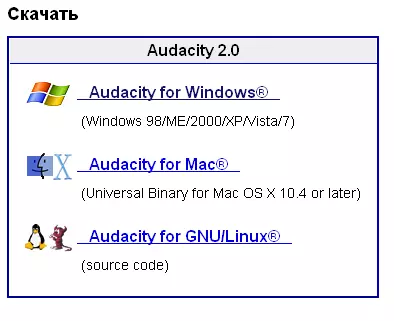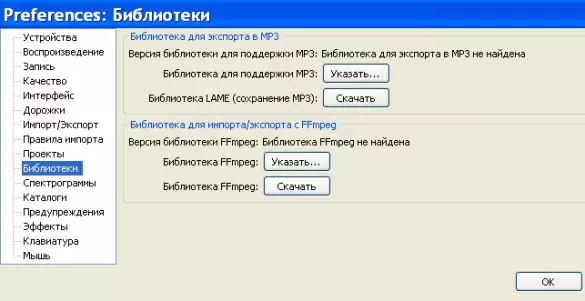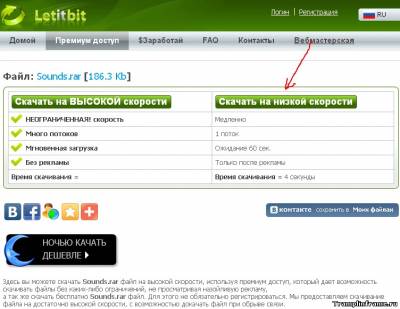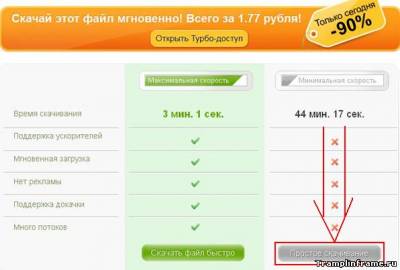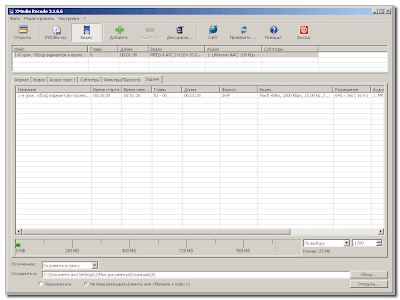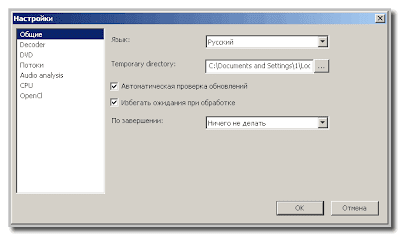-÷итатник
»—“ќ–»я ѕ≈–¬ќ√ќ Ѕќя ј“ќ 13 јѕ–≈Ћя 2014 ...
ѕ–ј¬ƒј ѕ–ќ «ј’ќѕЋ≈ЌЌя –»ћ” - (0)ѕ–ј¬ƒј ѕ–ќ «ј’ќѕЋ≈ЌЌя –»ћ” ÷≥лий день крањна обговорюЇ розсекречену стенограму зас≥данн€ –ЌЅќ...
„»Ќќ¬Ќ» » » »’ —≈ћ№» - (0)„»Ќќ¬Ќ» » » »’ —≈ћ№» “ать€на Ќавка, супруга ƒмитри€ ѕескова, пресс-секретар€ президента –‘; сы...
–ќ——»…— »≈ ЋёЅ»“≈Ћ» ќ‘Ўќ–ќ¬ - (0)–ќ——»…— »≈ ЋёЅ»“≈Ћ» ќ‘Ўќ–ќ¬ јвтор «Ќова€ газета» и ÷ентр по исследован...
„“ќ Ќ”∆Ќќ «Ќј“№ ќ — јЌƒјЋ≈ — ќ‘Ўќ–јћ» ƒ–”√ј ѕ”“»Ќј. √Ћј¬Ќќ≈ »« –ј——Ћ≈ƒќ¬јЌ»я - (0)„“ќ Ќ”∆Ќќ «Ќј“№ ќ — јЌƒјЋ≈ — ќ‘Ўќ–јћ» ƒ–”√ј ѕ”“»Ќј. √Ћј¬Ќќ≈ »« –ј——Ћ≈ƒќ¬јЌ»я 04.04.2016,...
-–убрики
- јфоризмы (472)
- ќстроумные мысли (59)
- ѕозитивный мир (368)
- ¬ мире животных (22)
- ¬ мой плеер (197)
- ¬ помощь блоггеру (485)
- —хемы (40)
- ‘лешки (33)
- „асики (27)
- ¬идео (316)
- ¬идеоконцерты (89)
- ¬идеолекции (59)
- ¬тора€ мирова€ война (10)
- ¬ышивание (71)
- ¬€зание (23)
- ƒиагностика (22)
- ƒл€ женщин (1071)
- ƒиета (49)
- —екс (94)
- ‘итнес (29)
- ƒл€ компьютера (256)
- ƒл€ мужчин (389)
- «абавное видео (65)
- «доровое питание (26)
- »нструментальна€ музыка (8)
- »нформаци€ к размышлению (141)
- »стори€ (306)
- —талин (17)
- “айны ¬селенной (17)
- иевска€ –усь (1431)
- ¬ойна - 2014 (11)
- ƒ ќ Ќ Ѕ ј — — (31)
- ћайдан (1)
- ино (288)
- итай (6)
- улинари€ (229)
- ћедицина (554)
- Ќародна€ медицина (214)
- ћедицина (восточна€) (27)
- ћир в фотографи€х (100)
- ћифы (28)
- ћоскови€ (1552)
- рым (38)
- Ћугандони€ (87)
- питлер (62)
- —ири€ (28)
- “урци€ (14)
- ћужчина + ∆енщина (146)
- Ќ ¬ ƒ (1)
- ќ женщинах (132)
- ќ мужчинах (47)
- ќ ” Ќ - ” ѕ ј (6)
- ќбои на рабочий стол (52)
- ќчевидное - неверо€тное (11)
- ѕоздравлени€ (147)
- ѕолезные советы (234)
- ѕолитика (17)
- ѕригодитс€ (92)
- ѕритчи (138)
- ѕсихологи€ (465)
- ћедитаци€ (17)
- —ексологи€ (10)
- –елиги€ (108)
- — Ў ј (80)
- —борники песен (1307)
- ћузыка (1080)
- —тихи (322)
- —траны мира (48)
- “анцы народов мира (11)
- “осты (2)
- ”крањнськ≥ п≥сн≥ (15)
- ‘отошоп (34)
- ÷веты (55)
- ÷итаты (22)
- „еловек и природа (16)
- Ёзотерика (160)
- Ёто интересно (343)
- ёмор (505)
- јнекдоты (80)
- оты (121)
-ћетки
-¬идео

- я не люблю путина
- —мотрели: 37 (1)

- ∆урнал≥сти “—Ќ прожили у глибинц≥ рос≥њ
- —мотрели: 21 (0)

- ѕеределанные песни про ———– (“анцы на
- —мотрели: 27 (0)

- ѕесн€ "ќтвет маасковскому цирку"
- —мотрели: 13 (0)

- ¬ ”краине Ќ≈“ фашизма
- —мотрели: 11 (0)
-ѕриложени€
 5 друзей—писок друзей с описанием.
ƒанное приложение позвол€ет разместить в ¬ашем блоге или профиле блок, содержащий записи о 5 ¬аших друзь€х.
—одержание подписи может быть любым - от признани€ в любви, до
5 друзей—писок друзей с описанием.
ƒанное приложение позвол€ет разместить в ¬ашем блоге или профиле блок, содержащий записи о 5 ¬аших друзь€х.
—одержание подписи может быть любым - от признани€ в любви, до ќткрыткиѕерерожденный каталог открыток на все случаи жизни
ќткрыткиѕерерожденный каталог открыток на все случаи жизни —тена—тена: мини-гостева€ книга, позвол€ет посетител€м ¬ашего дневника оставл€ть ¬ам сообщени€.
ƒл€ того, чтобы сообщени€ по€вились у ¬ас в профиле необходимо зайти на свою стену и нажать кнопку "ќбновить
—тена—тена: мини-гостева€ книга, позвол€ет посетител€м ¬ашего дневника оставл€ть ¬ам сообщени€.
ƒл€ того, чтобы сообщени€ по€вились у ¬ас в профиле необходимо зайти на свою стену и нажать кнопку "ќбновить ќнлайн-игра "Ѕольша€ ферма"ƒ€д€ ƒжордж оставил тебе свою ферму, но, к сожалению, она не в очень хорошем состо€нии. Ќо благодар€ твоей деловой хватке и помощи соседей, друзей и родных ты в состо€нии превратить захиревшее хоз€йст
ќнлайн-игра "Ѕольша€ ферма"ƒ€д€ ƒжордж оставил тебе свою ферму, но, к сожалению, она не в очень хорошем состо€нии. Ќо благодар€ твоей деловой хватке и помощи соседей, друзей и родных ты в состо€нии превратить захиревшее хоз€йст ќнлайн-игра "Empire"ѕреврати свой маленький замок в могущественную крепость и стань правителем величайшего королевства в игре Goodgame Empire.
—трой свою собственную империю, расшир€й ее и защищай от других игроков. Ѕ
ќнлайн-игра "Empire"ѕреврати свой маленький замок в могущественную крепость и стань правителем величайшего королевства в игре Goodgame Empire.
—трой свою собственную империю, расшир€й ее и защищай от других игроков. Ѕ
-Ќовости
-—сылки
-ћузыка
- ѕадает —нег ќркестр ѕол€ ћориа
- —лушали: 788 омментарии: 0
- Stamatis Spanoudakis Ц Autumn / ¬олшебно!!!
- —лушали: 2810 омментарии: 0
- ћолитва
- —лушали: 457 омментарии: 0
- ”хналев ќлег - » не то, чтобы да и не то, чтобы нет!
- —лушали: 5402 омментарии: 0
- Ёротическа€ музыка
- —лушали: 16911 омментарии: 0
-‘отоальбом

- то кого?
- 22:24 04.03.2012
- ‘отографий: 1
- то кого?
- 03:00 01.01.1970
- ‘отографий: 0
- 23 феврал€ 2012 года
- 03:00 01.01.1970
- ‘отографий: 0
-5 друзей
-
пњљпњљпњљпњљпњљпњљпњљпњљ пњљпњљпњљпњљпњљ пњљ пњљпњљпњљпњљ пњљпњљпњљпњљпњљпњљ
¬© пњљпњљпњљпњљпњљпњљпњљпњљпњљпњљпњљ
-ѕоиск по дневнику
-ѕодписка по e-mail
«аписи с меткой дл€ компьютера
(и еще 4776 запис€м на сайте сопоставлена така€ метка)
ƒругие метки пользовател€ ↓
анекдоты афоризмы в мой плеер в помощь блоггеру видео видеоконцерты война - 2014 втора€ мирова€ война вышивание д о н б а с с дл€ женщин дл€ компьютера дл€ мужчин информаци€ к размышлению истори€ киевска€ русь кино китай коты крым кулинари€ лугандони€ медицина мифы москови€ мужчина + женщина музыка народна€ медицина обои на рабочий стол остроумные мысли питлер поздравлени€ позитивный мир полезные советы религи€ росси€ с ш а сборники песен сири€ сталин стихи страны мира сша турци€ украњнськ≥ п≥сн≥ украина цветы эзотерика это интересно юмор
Ѕраузер Pale Moon |
ƒневник |
Ѕраузер Pale Moon создан на основе браузера Mozilla Firefox. Ётот браузер отличаетс€ быстротой и стабильностью. ѕоэтому, если у вас есть опыт использовани€ браузера Firefox, то вы не испытаете никаких трудностей при его использовании.
Ѕраузер Pale Moon (в переводе – Ѕледна€ Ћуна) работает только в операционной системе Windows. ѕо сути это браузер Mozilla Firefox, оптимизированный под операционную систему Windows.
Ѕраузер Mozilla Firefox создаетс€ дл€ работы во всех основных операционных системах, поэтому дл€ лучшей совместимости, разработчикам приходитс€ жертвовать некоторыми возможност€ми, в том числе, это большее потребление пам€ти и некоторое замедление работы браузера.
Ѕраузер Pale Moon оптимизирован под Windows, и поэтому лишен этих недостатков. ѕо заверени€м разработчика, Pale Moon работает быстрее оригинального браузера Mozilla Firefox, а при работе потребл€ет меньше пам€ти, более стабилен при использовании. Ётот браузер может не работать на старых процессорах.
¬ Pale Moon были отключены некоторые функции браузера Firefox дл€ более быстрой работы и загрузки веб-страниц. ¬ частности, были отключены – родительский контроль, обновление в фоновом режиме, инструменты дл€ веб-разработчиков, и некоторые другие возможности оригинального браузера.
Ѕраузер Pale Moon поддерживает установку расширений созданных дл€ браузера Mozilla Firefox.
ак подчеркивают разработчик браузера Pale Moon, считать его оптимизированным браузером Firefox, не стоит. Ёто хоть и близкородственный, но все-таки другой браузер.
Ќа официальной странице загрузки браузера Pale Moon вы можете выбрать версию дл€ установки на свой компьютер, в зависимости от разр€дности вашей операционной системы.
ƒл€ загрузки есть версии дл€ x86 и x64 разр€дных операционных систем Windows. ƒоступна также загрузка переносной (portable) версии браузера. Ѕраузер можно скачать через web-инсталл€тор или загрузить на свой компьютер установочный файл.
”становка Pale Moon
”становка браузера Pale Moon происходит на английском €зыке. –усский €зыковой пакет необходимо будет установить потом, после установки браузера на компьютер.
¬ первом окне установки браузера, нажимаете на кнопку Next. ƒалее, в следующем окне выбираете тип установки – Standard (полна€ установка всех опций) или Custom(выборочна€ установка опций, рекомендовано опытным пользовател€м), а затем вам нужно нажать на кнопку Next. Ќа этом примере, € выбрал выборочную установку.
¬ следующих двух окнах мастера установки браузера Pale Moon, нажимаете на кнопку Next. ƒалее в окне выбора места установки программы, можно сн€ть флажок напротив пунктаUse Palemoon as me default web browser дл€ того, чтобы не делать Pale Moon браузером по умолчанию.
«атем, в следующем окне нажимаете на кнопку Install, дл€ установки браузера на ваш компьютер. ƒалее, происходит установка браузера на компьютер. ¬ завершающем окне мастера установки необходимо нажать на кнопку Finish.
ѕроисходит запуск браузера. ¬начале, открываетс€ окно Import Wizard, дл€ импорта настроек из других браузеров. ¬ этом окне нужно выбрать браузеры дл€ импорта настроек, или не импортировать ничего. ѕосле этого, нужно нажать на кнопку Next. я не стал импортировать в Pale Moon настройки других браузеров.
ќткрываетс€ окно браузера Pale Moon.
“еперь вам предстоит пройти следующий этап — русификаци€ браузера Pale Moon.
ак русифицировать Pale Moon
ƒл€ установки русского €зыка в браузер, необходимо скачать русификатор Pale Moon с официального сайта программы. ѕосле загрузки файла русификации на компьютер, его нужно установить в браузер. ‘айл русификатор с именем ru.xpi можно просто перетащить в окно программы.
ѕосле этого в открывшемс€ окне согласитьс€ на установку русского €зыкового пакета. ≈сли этот способ не сработал, то можно воспользоватьс€ другим способом русификации браузера.
ѕо-другому установку русского €зыка можно запустить с помощью правой кнопки мыши. ¬ контекстном меню нужно нажать на пункт ќткрыть => ¬ыбор программы из списка установленных программ и далее с помощью ѕроводника перейти к файлу Pale Moon.
ƒалее вам нужно будет ввести в адресную строку браузера Pale Moon выражениеabout:config. «атем ввести в поле ѕоиск выражение general.useragent.locale, или просто найти этот параметр вручную, по первой букве, прокручива€ дл€ этого колесико мыши.
“еперь необходимо изменить €зык с en-US на ru-RU. ƒалее потребуетс€ перезапустить программу. ѕосле перезапуска, русификаци€ Pale Moon будет установлена.
»спользование Pale Moon
¬се, теперь браузер можно использовать. ƒл€ улучшени€ функциональности браузера, в него можно устанавливать расширени€ (дополнени€). ”становка расширений (дополнений) дл€ браузера происходит точно так, как в браузере Mozilla Firefox.
ƒл€ этого нажимаете на кнопку Pale Moon => ƒополнени€ => ѕолучить дополнени€. ¬ поле ѕоиск среди дополнений вводите название нужного расширени€.
ƒругим способом найти и установить нужное расширение можно, если в правом нижнем углу окна ”правление дополнени€ми в поле ƒругие способы настройки нажать на ссылкуќбзор всех расширений. ќткроетс€ страница ƒополнени€ Firefox, откуда вы можете установить нужное расширение в браузер Pale Moon, выбрав его из нужной категории, или из списков »збранное, —амые попул€рные, Ћидеры рейтинга.
ак перенести в Pale Moon профиль Mozilla Firefox
≈сли вы хотите установить в браузер Pale Moon все настройки своего профил€ Mozilla Firefox, то их можно перенести в Pale Moon вручную или с помощью специальной программы. ѕосле копировани€ профил€ в Pale Moon будут установлены все ваши настройки браузера Firefox – закладки, пароли, расширени€ и т.п.
ƒл€ переноса профил€ в браузер Pale Moon была создана специальна€ программа — Pale Moon profile migration tool. Ёту программу можно скачать с официального сайта браузера Pale Moon.
ѕеред началом копированием профил€ следует отключить браузеры Pale Moon и Mozilla Firefox.
ƒл€ копировани€ профил€ необходимо запустить на своем компьютере программу
|
ћетки: ƒл€ компьютера |
6 причин, почему тормозит ваш компьютер |
Ёто цитата сообщени€ smart50 [ѕрочитать целиком + ¬ свой цитатник или сообщество!]
ћетки: ƒл€ компьютера |
ѕервое знакомство с Audacity |
ƒневник |
ѕервое знакомство с Audacity
јпр
 »так, дл€ создани€ подкастов, мы будем пользоватьс€ бесплатной программой Audacity. ак € уже говорил ранее, дл€ одно-двухдорожечных проектов, не требующих мелкого редактировани€, Audacity будет вполне достаточно.
»так, дл€ создани€ подкастов, мы будем пользоватьс€ бесплатной программой Audacity. ак € уже говорил ранее, дл€ одно-двухдорожечных проектов, не требующих мелкого редактировани€, Audacity будет вполне достаточно.
¬ этой статье мы рассмотрим базовые настройки программы Audacity. Ќачнем с того, что скачаем программу.
«айдем на нажимаем на ссылку «скачать»
¬ открывшемс€ окне выбираем вариант дл€ скачивани€ под свою операционную систему. ¬ моем случае это будет Audacity for Windows®
Ќа следующей странице скачиваем программу. ≈сть два варианта. —качать exe файл или zip. ¬ыбираем exe, так как это буде полноценна€ установка. ¬ случае zip, как € пон€л – это портативна€ верси€. ћожет работать с флешки.
—качали, запускаете файл exe, выбираете русский €зык, жмете ok – процесс пошел. ѕрограмму устанавливаетс€ в папку Program files – Audacity.
ѕосле установки на рабочем столе по€вл€етс€ €рлык.
ликаете, запускаетс€ программа. ѕока аудиофайл не загружен или нет записи, волнова€ форма не отображаетс€. „то нужно на данном этапе знать, это выбрать, какой звуковой картой будете пользоватьс€, если есть выбор.
Ќа рисунке показаны, где наход€тс€ индикаторы уровн€ записи и уровни воспроизведени€.
¬ самом верху слева находитс€ транспортна€ панель, не трудно догадатьс€, что она служит дл€ воспроизведени€ записи, еЄ прокрутки.
Ќа ней также есть кнопка Record, сама€ крайн€€ справа. ≈сли ваш микрофон уже подключен, звукова€ карта выбрана, при нажатии Record пойдет запись.
—разу же автоматически создастс€ трек, и вы увидите волновое отображение звука, если будете говорить что-то в микрофон.
‘айл сохран€етс€ через пункт меню «‘айл – Ёкспортировать». ¬ыбираете тип файла, даете название треку и сохран€ете. ќднако сразу оговорюсь, в mp3 формат Audacity по умолчанию не сохран€ет.
„тобы это произошло, нужно зайти в пункт меню «ѕравка-ѕараметры»
¬ раздел Ѕиблиотеки, скачать библиотеку Lame (). Cкачанный файл lame_enc.dll разместить в папку с программой и указать путь к файлу. ѕосле этой процедуры, по€витс€ возможность сохранени€ в mp3.
’отите первыми узнавать о новост€х портала — подписывайтесь на обновлени€.
’отите получать бесплатно новые книги — подписывайтесь на рассылку.
ћетки: ƒл€ компьютера |
ак скачать альбом на яндекс-‘отки |
Ёто цитата сообщени€ Ћариса_√урь€нова [ѕрочитать целиком + ¬ свой цитатник или сообщество!]

ѕјћя“ ј Ќј„»Ќјёў»ћ ЅЋќ√≈–јћ
»нформаци€ эта не нова, но мои ѕ„ попросили рассказать об этом.
јнечка, специально дл€ теб€..))
¬от, к примеру, вам понравилс€ такой клипарт

Ќажимаете на эту картинку и попадаете на серсис яндес.‘отки, где этот клипарт хранитс€.
ћетки: ƒл€ компьютера |
—емь скрытых функций компьютерной мыши |
Ёто цитата сообщени€ Joker-6 [ѕрочитать целиком + ¬ свой цитатник или сообщество!]
1. ¬ыделение части текста
ћы все знаем, что дл€ выделени€ текста необходимо зажать левую кнопку мыши и провести курсором по нужному участку текста. ќднако, если нам надо выделить текст на длинной странице, то есть с прокруткой, это не всегда удобно. ѕоэтому используйте следующую комбинацию: щелкните мышкой в начале нужного места, затем перейдите в конец требуемого выделени€ и щелкните еще раз, но удержива€ при этом зажатый Shift. ¬се пространство между двум€ кликами выделитс€.
2. ѕереходы назад-вперед в браузере
¬ браузере дл€ перехода на предыдущую или следующую страницу совсем не об€зательно щелкать по соответствующим кнопкам на панели инструментов программы. ћожно просто зажать Shift и покрутить колесико мыши вперед или назад.
3. ”величение и уменьшение масштаба
¬ы можете измен€ть масштаб отображени€ открытой страницы просто покрутив скролл с зажатой одновременно на клавиатуре кнопкой CTRL. Ётот способ работает в большом количестве программ, в том числе во многих просмотрщиках изображений.
4. ƒвойной и тройной клик
¬се знают, что дл€ выделени€ слова нужно просто два раза быстро по нему щелкнуть мышкой. Ќо если вы выполните тройной щелчок, то сможете выделить сразу целый абзац текста. ѕопробуйте, это гораздо удобнее, чем т€нуть курсором выделение до конца абзаца.
5. ѕеретаскивание правой кнопкой мыши
ƒл€ того, чтобы переместить файлы в Windows мы используем метод drag’n'drop, то есть берем элемент, перетаскиваем в нужное место и там бросаем. Ќо можно сделать то же самое правой кнопкой и тогда мы увидим контекстное меню, позвол€ющее не только переместить, но и скопировать файл, а также создать €рлык в нужном месте.
6. ¬ыбор нескольких фрагментов в тексте
≈сли вы работаете с длинным текстом, в котором вам необходимо вырезать только интересующие вас фрагменты, то совсем не об€зательно делать это поштучно. ћожно зажать клавишу CTRL и выдел€ть нужные слова, предложени€, абзацы. «атем скопировать все это одним махом в нужное место.
7. ќткрытие ссылок в новой вкладке
ћногие пользователи уже давно привыкли, что дл€ открыти€ ссылки в новой вкладке можно нажать среднюю кнопку мыши. ќднако, если колесико сломалось и не кликает, то полезно вспомнить, что обычный щелчок с зажатой кнопкой CTRL приводит к такому же результату.
ћетки: ƒл€ компьютера |
омпьютерный блог »льи √ареева |
ƒневник |
| ќт кого: | омпьютерный Ѕлог »льи √ареева <zarabotokvseti-net@mail.ru> |
- ак удалить файл который не удал€етс€?
- ак ускорить работу компьютера?
- ак € прив€зал аватар к своему блогу в поисковой выдаче гугл
- „то это ещЄ блин за фигн€?
- Kaspersky Internet Security 2013 — установка, настройка, все дела + итоги конкурса комментаторов
- ак € создавал свой первый блог
- ак защитить компьютер от вирусов? Ѕезопасность в интернете
- ’остинг “аймвеб взломали
- ак скачать музыку с контакта?
- ак установить видео кодеки?
|
ак удалить файл который не удал€етс€? Posted: 12 Jul 2013 04:26 AM PDT
ѕриветствую вас, дорогие читатели! ¬ продолжении темы «help me, с моим компьютером что-то не так» решил написать статью про то, как удалить файл который не удал€етс€ или как удал€ть неудал€емые файлы. я уверен на все 100%, что вы, когда-нибудь, сталкивались с такой проблемой, когда файл ни в какую не хочет удал€тьс€ с компьютера. ѕри этом вывод€ разные сообщени€ об ошибке, типа: «ошибка доступа» или «файл ещЄ используетс€».(...) © »ль€ √ареев for Ѕлог »льи √ареева, 2013. | Permalink | 4 comments | Add to del.icio.us Feed enhanced by Better Feed from Ozh |
|
ак ускорить работу компьютера? Posted: 08 Jul 2013 10:31 AM PDT
ѕривет всем! —егодн€, € решил подойти к решению такой серьЄзной проблемы как низка€ производительность компьютера. Ћюбой пользователь ѕ , рано или поздно, сталкиваетс€ с данной проблемой. ќсобенно, если у компьютера низка€ частота процессора и небольша€ оперативна€ пам€ть. ¬ этом случае, вообще труба, потому что зависани€, перегревы и «синие экраны смерти» будут регул€рной головной болью. ѕо своему опыту говорю. ѕоэтому, в этой статье, на примере windows 8, € покажу вам как ускорить работу компьютера.(...) © »ль€ √ареев for Ѕлог »льи √ареева, 2013. | Permalink | 18 comments | Add to del.icio.us Feed enhanced by Better Feed from Ozh |
|
ак € прив€зал аватар к своему блогу в поисковой выдаче гугл Posted: 05 Jul 2013 08:38 AM PDT
ѕривет друзь€! ”же несколько дней размышл€ю на одну тему, стоит ли начинать писать статьи про техническую часть ведени€ блога, ведь опыт касательно некоторых вещей у мен€ уже по€вилс€, а поделитс€ им ой как хочетс€. тому же, так уж повелось, что большинство моих посетителей имеют свои сайты и блоги. ѕоэтому, € решилс€ создать рубрику "«аписки блоггера", в которой буду рассказывать про то, как € что-то сделал на своЄм ресурсе. (...) © »ль€ √ареев for Ѕлог »льи √ареева, 2013. | Permalink | 16 comments | Add to del.icio.us Feed enhanced by Better Feed from Ozh |
|
Posted: 04 Jul 2013 04:28 AM PDT
«дравствуйте всем! —егодн€ захожу на свой блог, а там вот такие вот цифры. ѕоходу дела нова€ волна атак на wordpress блоги, потому что тоже самое увидел и на некоторых других блогах. ѕоэтому внимание всем! ≈сли у вас админка по стандартному адресу расположена, срочно измените адрес входа в админку! (...) © »ль€ √ареев for Ѕлог »льи √ареева, 2013. | Permalink | 15 comments | Add to del.icio.us Feed enhanced by Better Feed from Ozh |
|
Kaspersky Internet Security 2013 — установка, настройка, все дела + итоги конкурса комментаторов Posted: 02 Jul 2013 07:57 AM PDT
«дравствуйте, уважаемые читатели моего ресурса! ѕродолжаем тему защиты компьютера и сегодн€ пост обещает быть длинным, поэтому никаких лирических отступлений делать не буду. “ак что начнЄм!(...) © »ль€ √ареев for Ѕлог »льи √ареева, 2013. | Permalink | 14 comments | Add to del.icio.us Feed enhanced by Better Feed from Ozh |
|
ак € создавал свой первый блог Posted: 30 Jun 2013 05:35 AM PDT
¬сем привет! Ќа дн€х, на блоге ћихед јлександра стартовал конкурс, который называетс€ « ак € создавал свой первый блог», и, € решил прин€ть в нЄм участие. —сылку на организатора, вы можете увидеть внизу этой статьи, конкурс обещает быть интересным и поэтому в нЄм стоит поучаствовать.(...) © »ль€ √ареев for Ѕлог »льи √ареева, 2013. | Permalink | 6 comments | Add to del.icio.us Feed enhanced by Better Feed from Ozh |
|
ак защитить компьютер от вирусов? Ѕезопасность в интернете Posted: 26 Jun 2013 09:46 AM PDT
«дравствуйте, уважаемые читатели моего блога! «ащита компьютера - тема сегодн€шней статьи, котора€, надеюсь, будет интересна не только начинающим пользовател€м интернета, но и продвинутым user`ам. ¬едь редко, кому удаЄтс€ быть прошаренным во всЄм, € знаю людей, которые умеют мастерски монтировать видео, но при этом не знают как скачивать кр€кнутый софт с торрентов. »ли, например, умеют писать программы, но что такое фотошоп, знают только в теории. » может случитьс€ так, что о вопросе безопасности своего компьютера, вы и не задумывались никогда.(...) © »ль€ √ареев for Ѕлог »льи √ареева, 2013. | Permalink | 15 comments | Add to del.icio.us Feed enhanced by Better Feed from Ozh |
|
Posted: 22 Jun 2013 09:57 AM PDT
«дравствуйте всем! ѕару дней назад, вечером, € как обычно зашЄл с android`а на свой блог. » какого было моЄ недоумение когда € увидел, что мен€ перенаправило на левый сайт с вирусами, где предлагали обновить flv плеер. ¬ этот же момент € прибежал к компьютеру, чтобы посмотреть что за дела, но сайт открывалс€ нормально, никаких редиректов не было. ѕерва€ мысль: может со смартфоном что не так. «ахожу со смартфона на другие сайты и блоги — всЄ нормально. «ахожу оп€ть на свой блог, в этот раз он открылс€ нормально, странно, думаю €. Ќемного погод€, € снова зашел на блог и снова вижу как мен€ редиректит на левый ресурс.(...) © »ль€ √ареев for Ѕлог »льи √ареева, 2013. | Permalink | 17 comments | Add to del.icio.us Feed enhanced by Better Feed from Ozh |
|
Posted: 16 Jun 2013 10:08 AM PDT
¬сем привет! —егодн€ скачал с сайта вконтакте пару мелодий и вдруг подумал, а почему € ещЄ не написал статью в блог на тему как скачать музыку из контакта!? ¬едь тема, суд€ по статистики поисковых запросов гугла и €ндекса, весьма актуальна. ј всЄ потому, что вконтакте это не только сама€ попул€рна€ социальна€ сеть рунета, но и крупнейший музыкальный хостинг. ƒаже на самую редкую мелодию можно найти здесь несколько дес€тков еЄ копий, загруженными разными пользовател€ми. » раз люди ищут как скачать музыку, мне ничего не остаЄтс€ как написать подробную статью об этом. (...) © »ль€ √ареев for Ѕлог »льи √ареева, 2013. | Permalink | 5 comments | Add to del.icio.us Feed enhanced by Better Feed from Ozh |
|
Posted: 13 Jun 2013 08:17 AM PDT
«дравствуйте, уважаемые посетители моего блога! ¬ прошлый раз, € написал статью про то, как конвертировать видео файлы из одного формата в другой, теперь настало врем€ написать отдельную статью про то, как установить видео кодеки, дл€ того, чтобы у вас на компьютере открывалось большинство видео форматов. (...) |
ћетки: ƒл€ компьютера |
„ем чистить монитор? |
ƒневник |
„ем чистить монитор?
 —егодн€ мы с ¬ами поговорим о важности ухода за монитором. ¬едь именно он обеспечивает нам картинку в мир интернета. ѕорой, очень многие пользователи, особенно те, которые впервые познакомились с компьютером и монитором, не знают, как правильно ухаживать за своим новым "питомцем". Ќеобходимо придерживатьс€ несколько простых правил, о которых пойдЄт речь в этой статье. »так, давайте из озвучим!
—егодн€ мы с ¬ами поговорим о важности ухода за монитором. ¬едь именно он обеспечивает нам картинку в мир интернета. ѕорой, очень многие пользователи, особенно те, которые впервые познакомились с компьютером и монитором, не знают, как правильно ухаживать за своим новым "питомцем". Ќеобходимо придерживатьс€ несколько простых правил, о которых пойдЄт речь в этой статье. »так, давайте из озвучим!
Ћучше всего, чтобы очиститель монитора был без какого-либо запаха, так как, если он присутствует, то это значит, что, возможно, туда добавили спирт. ¬нимательно читайте состав очистител€ монитора.
ѕравило є 2 - используйте специальные салфетки. Ћично € рекомендую использовать универсальные салфетки фирмы buro, которые изготовлены из специального материала (микрофибра), предназначенного дл€ очистки экрана любого типа. ћикрофибра - это материал нового поколени€ микроволокон, диаметр которого составл€ет всего лишь 0,06 нмк! Ёто в 30 раз тоньше нитей хлопка и в 100 раз человеческого волоса! ¬олокна такой салфетки проникают в мельчайшие шероховатости и помогают очистить монитор наиболее эффективно.
ѕри покупки влажных салфеток, следует убедитьс€ в том, что в их состав не входит спирт!
ѕравило є 3 - не закрывайте вентил€ционные отверсти€, которые располагаютс€ на заднем кожухе вашего монитора. ќни созданы специально дл€ того, чтобы монитор не перегревалс€ и воздух внутри нормально вентилировалс€.
ѕравило є4 - не допускайте тыкань€ по монитору гр€зными пальцами. ≈сли не соблюдать это правило, монитор очень быстро придет в негодность, экран будет запачкан и очистить его будет довольно трудно.
ѕравило є5 - используйте €ркость экрана монитора не на 100%. —ильно €ркий экран сокращает срок службы монитора + излишне напр€гает ваше зрение. ѕоэтому уменьшите €ркость до комфортного уровн€.
“аким образом, при соблюдении этих несложных правил, ¬ы сможете сохранить ¬аш монитор в целости и сохранности и продлить его работу, а также сделать ¬ашу работу за компьютером наиболее эффективной и продуктивной.
ћетки: ƒл€ компьютера |
ак качать с letitbit бесплатно |
Ёто цитата сообщени€ yaqut [ѕрочитать целиком + ¬ свой цитатник или сообщество!]
|
ћетки: ƒл€ компьютера |
ак скачать с “урбобит Ѕесплатно |
Ёто цитата сообщени€ yaqut [ѕрочитать целиком + ¬ свой цитатник или сообщество!]
|
ћетки: ƒл€ компьютера |
ак —качать файл с Depositfiles бесплатно |
Ёто цитата сообщени€ yaqut [ѕрочитать целиком + ¬ свой цитатник или сообщество!]
|
ћетки: ƒл€ компьютера |
ќтличный конвертер аудио и видео файлов |
ƒневник |
ќтличный конвертер аудио и видео файлов
ѕрограмма имеет дружественный интерфейс(файл дл€ конвертации уже загружен):
«десь мы выбираем профиль, формат и тип выходного файла. ѕрофилей достаточно много. ќпытные пользователи могут могут настроить параметры видео, аудио, субтитры, фильтры.
ƒалее добавл€ем задачу(кнопка "ƒобавить"):
ѕосле добавлени€ задачи и всех настроек запускаем конвертацию(кнопка "ƒекодировать"). »дет кодирование:
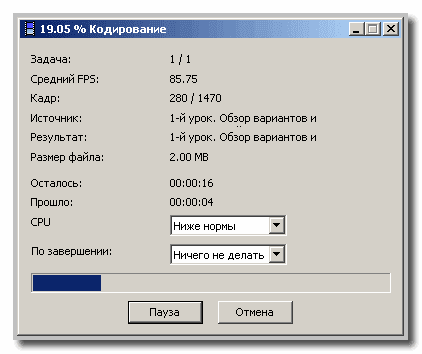
¬ конце мы получаем сообщение, что файл успешно создан:
¬ настройках прежде всего мы настраиваем €зык:
ќстальные настройки можете посмотреть уже сами.
ќ—: Windows XP/2003/Vista/7
ѕрограмма бесплатна.
Cайт разработчика: xmedia-recode
—качать портативную версию программы с поддержкой русского €зыка можно здесь
ћетки: ƒл€ компьютера |
»справл€ем ошибку входа в Skype |
ƒневник |
»справл€ем ошибку входа в Skype
 ѕользователь забыл свой пароль в Skype. Ќе будем судить его строго, так как он пользуетс€ программой редко и, поэтому, чтобы не загружать процессор своего ноутбука убрал ее с автозагрузки. ’от€, конечно, мог бы оставить галочку «јвтоматическа€ авторизаци€ при запуске Skype».
ѕользователь забыл свой пароль в Skype. Ќе будем судить его строго, так как он пользуетс€ программой редко и, поэтому, чтобы не загружать процессор своего ноутбука убрал ее с автозагрузки. ’от€, конечно, мог бы оставить галочку «јвтоматическа€ авторизаци€ при запуске Skype».
Ќу ладно. ¬осстановление парол€ через специальную форму на сайте сервиса не вызывает особых трудностей. ≈динственным условием при этом €вл€етс€ знание E-mail адреса, который был использован при регистрации аккаунта Skype. ѕароль был успешно восстановлен, но непри€тности на этом не закончились. ѕри входе в свой аккаунт программа сообщила, что данный пользователь уже в сети и не пустила дальше.

Ќе помогли выход из программы Skype (–ис.2) и даже перезагрузка компьютера. „тобы исправить ошибку нам придетс€ по новой создать свой профиль, предварительно сохранив (переименовав) и удалив существующий. ƒл€ этого:
-¬ыходим из Skype по правому клику в системном трее. „тобы убедитьс€, что процесс Skype действительно закрыт заходим в «ћенеджер задач», нажав одновременно клавиши Crtl+Shift+Esc. ƒалее открываем вкладку «ѕроцессы» и ищем процесс Skype.exe. ≈сли он присутствует в списке, завершаем его (–ис.3);
-Ќаходим директорию локального профил€ Skype. ƒл€ этого выполн€ем команду «¬ыполнить» (ѕуск -> ¬ыполнить или Win+R) и, вставив в окошко значение «%APPDATA%\Skype» без кавычек, нажимаем клавишу Enter. ћы попадаем в папку, где наход€тс€ все профили пользователей Skype, аккаунты которых хоть раз запускались на этом компьютере (–ис.4). ѕапка находитс€ по следующему адресу:
1) в Windows XP:
...\Documents and Settings \им€ пользовател€ в системе \Application Data\Skype \им€ пользовател€ Skype\
2) в Windows 7 или Windows Vista:
...\Users\им€ пользовател€ в системе\AppData\Skype\им€ пользовател€ Skype\
-”дал€ем всю папку нашего профил€, предварительно сохранив ее в другом месте. „тобы сохранить историю сообщений, ¬ам об€зательно надо будет сохранить файл main.db. ¬ последствии ¬ы сможете вернуть его обратно в папку с именем, соответствующим вашему логину Skype. стати, папку с профилем можно не удал€ть, а просто переименовать.
-«аходим в Skype под своим именем.
„тобы получить доступ к истории переписки, сохраненной до удалени€ профил€, можно воспользоватьс€ бесплатной утилитой SkypeLogView. ѕрограмму можно скачать с официального сайта Microsoft или с виртуальной флешки системного администратора (Programs with a blog\Internet\SkypeLogView.zip). ќна позвол€ет извлечь из профил€ Skype историю текстовой переписки, историю передачи файлов и детали вход€щих и исход€щих вызовов. ѕолученные данные можно будет легко экспортировать в файлы text, html, csv или xml форматов.
ƒл€ этого:
-выбираем папку с журналами, то есть папку с архивным файлом main.db;
-заходим в меню «Options» и выбираем необходимые дл€ сохранени€ параметры;
-выдел€ем необходимые строки и сохран€ем их в одном из предложенных форматов (–ис.6).
ћетки: ƒл€ компьютера |
Ќе душите свой компьютер! |
ƒневник |
Ќе душите свой компьютер! :)
| ќт кого: | ¬асилий упчихин <atom333@gmail.com> |
Ќаверн€ка вы любите покупатьс€ и позагорать в свободный летний денек.
ќднако дл€ техники подобна€ жара, это серьезное испытание.
Ћетом резко возрастает веро€тность перегрева компьютера,
дело может дойти даже до сгоревших комплектующих.
–ешение тут:
http://srclick.ru/click/c06GEw1ymqZ1sOa
¬ видео € показываю примеры задушенных пылью
компьютеров, эти ужасные кадры должен видеть каждый! :)
—егодн€ € расскажу вам о том, как правильно чистить
внутренности своего компьютера, чтобы ему легче дышалось.
http://srclick.ru/click/c06GEw1ymqZ1sOa
∆елаю при€тного просмотра!
— уважением, ¬асилий.
ћетки: ƒл€ компьютера |
–абота с программой Camtasia Studio |
ƒневник |
–абота с программой Camtasia Studio.
 —татью написал дл€ тех людей, которые хот€т освоить программу Camtasia Studio. ≈сли ¬ы эту программу ранее не использовали, или работали с ней частично, то возможно ¬ам пригодитс€ эта информаци€, что бы не повтор€ть моих ошибок.ѕолтора мес€ца назад, € и пон€ти€ не имел, что существует така€ замечательна€ программа – Camtasia Studio. ¬ыйти на программу Camtasia Studio помог случай. ѕроходил тренинг у ј. оцерубы и —. ƒовбыша по заработку в »нтернет. ≈стественно, нам выдавали домашние задани€, которые предполагали создавать, в том числе, и видеопрезентации. Ѕыло выдано конкретное задание, по работе с программой Camtasia Studio. ѕрограмму найти не составило труда, нашел версию 7.1, англо€зычный вариант. стати, специалисты в области работы с видеопрограммами, даже рекомендуют не пользоватьс€ русско€зычными верси€ми, не знаю почему? ак работать с программой, пон€ти€ не имел. онечно в спокойной обстановке, об€зательно поискал бы уроки, но при высоком темпе обучени€, большом количестве заданий, было не до этого. ѕришлось делать всЄ на скорую руку, разбиратьс€ с программой, дл€ решени€ локальных прикладных задач. Ѕлагодар€ опыту работы с программой Nero Vision (делал и делаю фильмы, сн€тые на видеокамеру) мне проще было разобратьс€ с Camtasia Studio . ѕрограммы абсолютно разные, но интуитивно можно было пон€ть. ћногое пон€тно также на английском €зыке. ѕозже, € нашелбесплатные курсы по работе с программой Camtasia Studio, пон€л, что не надо изобретать велосипед. я благодарен авторам, за их замечательный продукт. —мотреть видеоурок сейчас, даже интересно, по факту € делал так, а в уроке так. ¬ последние мес€цы, мечтал научитьс€ записывать с экрана монитора, различную информацию, видеоуроки, которой на YouTube предостаточно. ≈сть способы и возможности дл€ записи видео с YouTube. ѕравда, € как-то пробовал, и, у мен€ не получилось, после чего бросил это зан€тие. ѕрограмму Camtasia Studio сначала использовал дл€ захвата изображени€ и звука – записывал видеоуроки, это очень просто. ак позже вы€снилось, программа, €вл€етс€ одной из лучших, дл€ данного вида работы, если можно так сказать, «навороченна€». ќна в состо€нии делать многое: видеоролики, интерактивные видеокурсы, презентации, захватывать изображение с экрана монитора и звука, с еЄ помощью можно снимать на вэбкамеру. ћожно делать презентацию слайдов (работа совместно с программой ‘отошоп, € эту функцию не пробовал), проводить обработку видео и его конвертацию. ѕрограмма имеет встроенный видеопроигрыватель, где легко можно воспроизводить записи формата camrec, а также переходить из него в режим редактировани€. ѕрограмма позвол€ет в режиме редактировани€ мен€ть звук выравнивать его с помощью мышки. ¬озможно, объединить видео и картинки. ѕриближать отдал€ть изображение, удал€ть шум программно, звук можно убрать, приглушить, делать звуковые эффекты, наложить музыку и многое другое. ѕосле редактировани€ клипа, фильма, презентации – их можно конвертировать в avi, swf, flv, mov, wmv, rm, gif (через клавишу Produce and share). ”жав немного видео, можно получить небольшой объЄм видео с хорошим качеством. — помощью программы, легко сможете создать свои видеопрезентации и видеоуроки. »х сможете выкладывать на блоге, YouTube, в соцсет€х – это поможет прилечь подписчиков, в том числе, и заработать. ƒанной программой, можно воспользоватьс€ и дл€ записи видеоуроков с экрана, если нет возможности сохранить другим способом. ¬ открывшемс€ окне программы есть панель навигации, панель быстрого запуска, корзина клипов, в правой части экрана – предварительный просмотр. Ќиже наход€тс€ инструменты дл€ редактировани€, панель времени (основа дл€ редактировани€). ѕри начальном использовании у мен€ была проблема с записью звука. ќказалось, надо было сделать правильные настройки выходного звука со звуковой карты и всЄ получилось. ѕоэтому, если будут проблемы, надо перепроверить настройки своего компьютера.—ама программа сложна€, но вместе с тем, если делать всЄ пошагово (согласно уроков), то ничего сложного нет.
—татью написал дл€ тех людей, которые хот€т освоить программу Camtasia Studio. ≈сли ¬ы эту программу ранее не использовали, или работали с ней частично, то возможно ¬ам пригодитс€ эта информаци€, что бы не повтор€ть моих ошибок.ѕолтора мес€ца назад, € и пон€ти€ не имел, что существует така€ замечательна€ программа – Camtasia Studio. ¬ыйти на программу Camtasia Studio помог случай. ѕроходил тренинг у ј. оцерубы и —. ƒовбыша по заработку в »нтернет. ≈стественно, нам выдавали домашние задани€, которые предполагали создавать, в том числе, и видеопрезентации. Ѕыло выдано конкретное задание, по работе с программой Camtasia Studio. ѕрограмму найти не составило труда, нашел версию 7.1, англо€зычный вариант. стати, специалисты в области работы с видеопрограммами, даже рекомендуют не пользоватьс€ русско€зычными верси€ми, не знаю почему? ак работать с программой, пон€ти€ не имел. онечно в спокойной обстановке, об€зательно поискал бы уроки, но при высоком темпе обучени€, большом количестве заданий, было не до этого. ѕришлось делать всЄ на скорую руку, разбиратьс€ с программой, дл€ решени€ локальных прикладных задач. Ѕлагодар€ опыту работы с программой Nero Vision (делал и делаю фильмы, сн€тые на видеокамеру) мне проще было разобратьс€ с Camtasia Studio . ѕрограммы абсолютно разные, но интуитивно можно было пон€ть. ћногое пон€тно также на английском €зыке. ѕозже, € нашелбесплатные курсы по работе с программой Camtasia Studio, пон€л, что не надо изобретать велосипед. я благодарен авторам, за их замечательный продукт. —мотреть видеоурок сейчас, даже интересно, по факту € делал так, а в уроке так. ¬ последние мес€цы, мечтал научитьс€ записывать с экрана монитора, различную информацию, видеоуроки, которой на YouTube предостаточно. ≈сть способы и возможности дл€ записи видео с YouTube. ѕравда, € как-то пробовал, и, у мен€ не получилось, после чего бросил это зан€тие. ѕрограмму Camtasia Studio сначала использовал дл€ захвата изображени€ и звука – записывал видеоуроки, это очень просто. ак позже вы€снилось, программа, €вл€етс€ одной из лучших, дл€ данного вида работы, если можно так сказать, «навороченна€». ќна в состо€нии делать многое: видеоролики, интерактивные видеокурсы, презентации, захватывать изображение с экрана монитора и звука, с еЄ помощью можно снимать на вэбкамеру. ћожно делать презентацию слайдов (работа совместно с программой ‘отошоп, € эту функцию не пробовал), проводить обработку видео и его конвертацию. ѕрограмма имеет встроенный видеопроигрыватель, где легко можно воспроизводить записи формата camrec, а также переходить из него в режим редактировани€. ѕрограмма позвол€ет в режиме редактировани€ мен€ть звук выравнивать его с помощью мышки. ¬озможно, объединить видео и картинки. ѕриближать отдал€ть изображение, удал€ть шум программно, звук можно убрать, приглушить, делать звуковые эффекты, наложить музыку и многое другое. ѕосле редактировани€ клипа, фильма, презентации – их можно конвертировать в avi, swf, flv, mov, wmv, rm, gif (через клавишу Produce and share). ”жав немного видео, можно получить небольшой объЄм видео с хорошим качеством. — помощью программы, легко сможете создать свои видеопрезентации и видеоуроки. »х сможете выкладывать на блоге, YouTube, в соцсет€х – это поможет прилечь подписчиков, в том числе, и заработать. ƒанной программой, можно воспользоватьс€ и дл€ записи видеоуроков с экрана, если нет возможности сохранить другим способом. ¬ открывшемс€ окне программы есть панель навигации, панель быстрого запуска, корзина клипов, в правой части экрана – предварительный просмотр. Ќиже наход€тс€ инструменты дл€ редактировани€, панель времени (основа дл€ редактировани€). ѕри начальном использовании у мен€ была проблема с записью звука. ќказалось, надо было сделать правильные настройки выходного звука со звуковой карты и всЄ получилось. ѕоэтому, если будут проблемы, надо перепроверить настройки своего компьютера.—ама программа сложна€, но вместе с тем, если делать всЄ пошагово (согласно уроков), то ничего сложного нет.
¬ заключении хотел сказать люд€м, которые хот€т начать работу с этой программой что требуетс€:
1.Ќужен сам компьютер не ниже Pentium 4. ¬идеокарта не ниже 128 ћб, чем больше, тем лучше (64 говор€т, сильно тормозит, у мен€ 512 ћб), оперативна€ пам€ть не менее 1 √игабайта. ѕрограмма «сжирает» огромный ресурс компьютера. ќчень серьЄзные требовани€ к звуковой карте, ну если по цене 25-30$, то, например Creative Sound Blaster Audigy 24 bit 96 гц. Ќа карте лучше не экономить. Notebook должен быть тоже приличным, не дешевле 700$,один товарищ пользуетс€ Acer Aspire 5536G параметры серьЄзные.
2.ћикрофон – лучше вз€ть кардиоидный (узконаправленный). Ќа первых порах, можно использовать всенаправленный микрофон, недорогой и воспринимает звук на 360 градусов. ѕравда, он чувствителен к шуму. ¬эбкамера у мен€ Logitech, она со встроенным микрофоном. ’ороший микрофон стоит 25 -30 $, но дл€ начала можно обойтись и дешевле, временно. »спользовать микрофон лучше с цифровым выходным сигналом, подсоедин€етс€ через USB порт.
3. Ќаушники любые. ƒл€ записи видеоурока или другого продукта лучше, что бы дома, вы были одни, а соседи не проводили строительные работы перфоратором, думаю должно быть и вдохновение, как без этого.
–азработчик программы TechSmith Corporation. ¬ »нтернете видел версию уже 8.04.1060, думаю, основа программы осталась та же, стоимость еЄ 299$. ћожно скачать программу и бесплатно, но там даЄтс€ 1 мес€ц дл€ опробовани€. ¬идеоуроки помогут освоить программу быстро и тут же получить хороший результат. —качать уроки здесь.
”дачи ¬ам.
ћетки: ƒл€ компьютера |
Ћожные антивирусы |
ƒневник |
Ћожные антивирусы
|
ћетки: ƒл€ компьютера |
ѕрограмма записи видео с экрана |
ƒневник |
ѕрограмма записи видео с экрана
 ƒрузь€, сегодн€ мы поговорим о замечательной программе, с помощью которой можно осуществить запись видео с экрана. –ечь идет о программеcamtasia studio.
ƒрузь€, сегодн€ мы поговорим о замечательной программе, с помощью которой можно осуществить запись видео с экрана. –ечь идет о программеcamtasia studio.
ƒанна€ программа очень проста и удобна в использовании, в ней может разобратьс€ даже школьник! ¬ы просто добавл€ете желаемое видео (будь то видео, записанное с видеокамеры, телефона, либо с youtube) и редактируете его под свои нужды! ƒанна€ программа записи видео позвол€ет записать абсолютно все действи€ с экрана вашего монитора! я считаю, что эта функци€ €вл€етс€ самой полезнейшей, так как позвол€ет вам, например, обучать людей чему-нибудь (например, вы хорошо разбираетесь в компьютерах, запишите как работать в какой-либо программе пр€мо с экрана монитора). “о есть люди нагл€дно, по шагам, увид€т, как это делаетс€!
я считаю, что это просто супер! ¬едь вы прославитесь на весь мир, разместив данное видео на youtube или rutube! ” данной программы еще очень много достоинств, перечисл€ть которые € сейчас не буду, чтобы не занимать ваше врем€.
ћетки: ƒл€ компьютера |
Ѕесплатный аудиоконвертер |
ƒневник |
Ѕесплатный аудиоконвертер
 ƒрузь€, сегодн€ ¬ашему вниманию хотелось бы представить замечательныйбесплатный аудиоконвертер. ѕользоватьс€ им можно пр€мо в режиме онлайн, что, несомненно, очень удобно. ѕредставьте, что ¬ам срочно необходимо сконвертировать аудиофайл из одного формата в другой, а под рукой нет нужной программы. ¬ этом нам поможет один замечательный сервис! Ќа данный момент сервис находитс€ в стадии Beta-тестировани€, но он уже полностью функциональный, остались только мелкие нюансы в его доработке. ¬оспользовавшись услугами данного сервиса, ¬ы, по сути, получаете в свое распор€жение отличный аудиоконвертер бесплатно! » этот факт не может не радовать! Ќиже € записал обучающий урок, который по шагам научит ¬ас пользоватьс€ данным онлайн-инструментов! ѕри€тного просмотра!
ƒрузь€, сегодн€ ¬ашему вниманию хотелось бы представить замечательныйбесплатный аудиоконвертер. ѕользоватьс€ им можно пр€мо в режиме онлайн, что, несомненно, очень удобно. ѕредставьте, что ¬ам срочно необходимо сконвертировать аудиофайл из одного формата в другой, а под рукой нет нужной программы. ¬ этом нам поможет один замечательный сервис! Ќа данный момент сервис находитс€ в стадии Beta-тестировани€, но он уже полностью функциональный, остались только мелкие нюансы в его доработке. ¬оспользовавшись услугами данного сервиса, ¬ы, по сути, получаете в свое распор€жение отличный аудиоконвертер бесплатно! » этот факт не может не радовать! Ќиже € записал обучающий урок, который по шагам научит ¬ас пользоватьс€ данным онлайн-инструментов! ѕри€тного просмотра!
ћетки: ƒл€ компьютера |
K-Lite Codec Pack 9. 9. 5 - новейша€ верси€ лучшего набора кодеков |
ƒневник |
пишет:
K-Lite Codec Pack 9.9.5 — новейша€ верси€ лучшего набора кодеков

K-Lite Codec Pack 9.9.5 это новейша€ верси€ самого попул€рного, самого полного, самого бесплатного, самого проверенного временем, надЄжного и бесконфликтного… пакета кодеков дл€ системы Windows.
—уществует несколько вариантов этого пакета кодеков, с различной степенью наполненности - Mega, Full, Standard… я рекомендую первый и самый полный (который Mega).
я уже описывал K-Lite Codec Pack на своЄм программном сайте. ћожете загл€нуть и почитать, как правильно устанавливать этот пакет кодеков.
¬от ссылка на официальный сайт. ј вот пр€мые ссылки оттуда же, на скачивание…
- K-Lite Codec Pack 9.9.5 Mega (19,79 ћЅ)
- K-Lite Codec Pack 9.9.5 Full (17,13 ћЅ)
- K-Lite Codec Pack 9.9.5 Standard (13,22 ћЅ)
- K-Lite Codec Pack 9.9.5 x64 (11,71 ћЅ)
”знать ещЄ гор€чие программные новости
ћетки: ƒл€ компьютера |
ѕрограмма автоответчик дл€ Skype |
ƒневник |
пишет:
ѕрограмма автоответчик дл€ Skype
 «дравствуйте, друзь€. я как-то размещал на блоге программу дл€ записи видео в скайпе и суд€ по количеству посетителей на эту запись с поисковых систем, то программа пользуетс€ попул€рностью. ј теперь € решил поделитьс€ с вами автоответчиком дл€ скайпа. Ќе менее интересна€ программа под названием SAM - Skype Answering Machine. Ёта небольша€ программа проста в использовании и на сколько мне известно, она даже не вносит никаких изменений в систему, а это значит, что потом не придетс€ чистить реестр после удалени€ программ, если вы потом решите от нее избавитьс€. ћожно устанавливать на автоответчик заранее подготовленное голосовое или видео-сообщение, а так же текстовый вариант. ѕерейти и скачать >>>
«дравствуйте, друзь€. я как-то размещал на блоге программу дл€ записи видео в скайпе и суд€ по количеству посетителей на эту запись с поисковых систем, то программа пользуетс€ попул€рностью. ј теперь € решил поделитьс€ с вами автоответчиком дл€ скайпа. Ќе менее интересна€ программа под названием SAM - Skype Answering Machine. Ёта небольша€ программа проста в использовании и на сколько мне известно, она даже не вносит никаких изменений в систему, а это значит, что потом не придетс€ чистить реестр после удалени€ программ, если вы потом решите от нее избавитьс€. ћожно устанавливать на автоответчик заранее подготовленное голосовое или видео-сообщение, а так же текстовый вариант. ѕерейти и скачать >>>
ћетки: ¬ помощь блогеру ƒл€ компьютера |
Ѕезопасный режим загрузки |
ƒневник |
«дравствуйте!
” операционной системы Windows есть режим, который называетс€ безопасным. ≈сли компьютер отказываетс€ загружатьс€, то попытка загрузки в безопасном режиме как правило оказываетс€ успешной, а это нам дает доступ к компьютеру и возможность устранить возникшие проблемы.
ѕодробности смотрите в новой заметке, которую € опубликовал на сайте:
ћетки: ƒл€ компьютера |